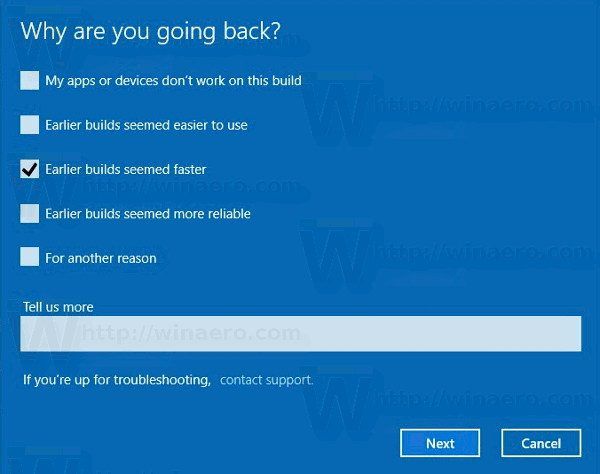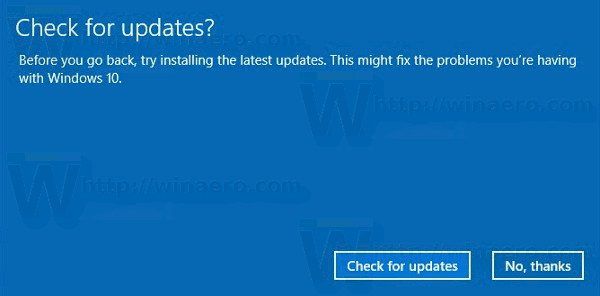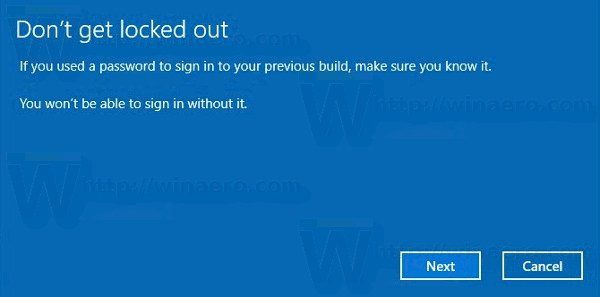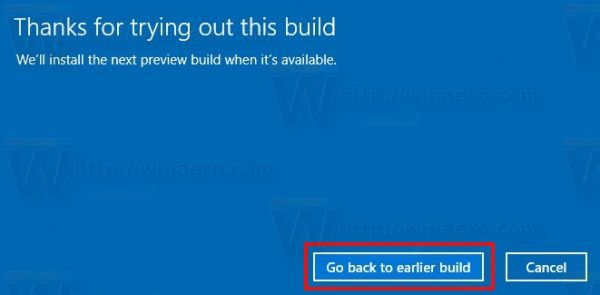Το πρόγραμμα Windows Insider περιλαμβάνει τη λήψη εκδόσεων πριν από την κυκλοφορία των Windows 10. Ένας τεράστιος αριθμός χρηστών είναι συμμετέχοντες στο πρόγραμμα σε διαφορετικά δαχτυλίδια. Αυτό τους επιτρέπει να λαμβάνουν πολύ νέες εκδόσεις του λειτουργικού συστήματος με νέες δυνατότητες. Συχνά, οι νέες εκδόσεις έρχονται με σφάλματα που μπορούν να κάνουν τον υπολογιστή μη εκκινήσιμο ή άχρηστο. Σε αυτήν την περίπτωση, είναι καλή ιδέα να επιστρέψετε σε μια προηγούμενη έκδοση.
Διαφήμιση
Όταν εγκαθίσταται μια νέα έκδοση των Windows 10, το λειτουργικό σύστημα δημιουργεί ένα αντίγραφο ασφαλείας της προηγουμένως εγκατεστημένης έκδοσης στο φάκελο Windows.old στη μονάδα δίσκου συστήματος (C :). Τα αρχεία που είναι αποθηκευμένα σε αυτόν το φάκελο θα σας επιτρέψουν να επιστρέψετε στην προηγούμενη έκδοση για έως και 10 ημέρες μετά την αναβάθμιση στην πιο πρόσφατη έκδοση.
Τα Windows 10 επιτρέπουν την επαναφορά της παλαιότερης έκδοσης του λειτουργικού συστήματος χωρίς να χάσετε τα αρχεία σας όπως έγγραφα, εικόνες, μουσική και άλλα αρχεία.
Σημείωση: Εάν έχετε καταργήσει το στοιχείο 'Προηγούμενες εγκαταστάσεις των Windows' με το ΕΚΚΑΘΑΡΙΣΗ δισκου ή Αίσθηση αποθήκευσης , η αποκατάσταση της προηγούμενης έκδοσης δεν είναι δυνατή.
εστία για να αποκτήσετε κάρτες αναζήτησης
Πριν συνεχίσετε
Βεβαιωθείτε ότι έχετε αρκετό χώρο στο δίσκο στη μονάδα C: . Συνιστάται ο ελεύθερος χώρος στη μονάδα σας να είναι διπλάσιος από το φάκελο Windows.old για να επιτρέπεται στο λειτουργικό σύστημα να μετακινεί και να αντιγράφει τα αρχεία του.
Εάν έχετε εγκαταστήσει ορισμένες εφαρμογές από το Store ή ορισμένες εφαρμογές για επιτραπέζιους υπολογιστές ΜΕΤΑ την αναβάθμιση σε μια νεότερη έκδοση των Windows 10, θα καταργηθούν. Οι προτιμήσεις προσαρμογής για τοπικούς λογαριασμούς δεν θα μετακινηθούν στην προηγούμενη έκδοση. Για λογαριασμούς Microsoft, οι ρυθμίσεις σας θα πρέπει να μετεγκατασταθούν απρόσκοπτα.
Τέλος, λάβετε υπόψη ότι τα Windows 10 θα προσπαθήσουν ξανά να εγκαταστήσουν την πιο πρόσφατη έκδοση Insider Preview πάνω από την παλαιότερη έκδοση των Windows 10 που προσπαθείτε να επαναφέρετε. Ίσως θέλετε να αποσυνδέσετε προσωρινά τη σύνδεση δικτύου σας.
Βεβαιωθείτε ότι έχει ο λογαριασμός χρήστη σας διοικητικά προνόμια . Τώρα, ακολουθήστε τις παρακάτω οδηγίες.
πώς μπορείτε να αντιγράψετε και να επικολλήσετε σε ένα chromebook
Επιστροφή στην προηγούμενη έκδοση στα Windows 10
- Ανοιξε Ρυθμίσεις .
- Μεταβείτε στην Ενημέρωση και ασφάλεια - Ανάκτηση.
- Στα δεξιά, μεταβείτε στο κουμπί 'Έναρξη' στην περιοχή Επιστροφή στην προηγούμενη έκδοση των Windows 10.
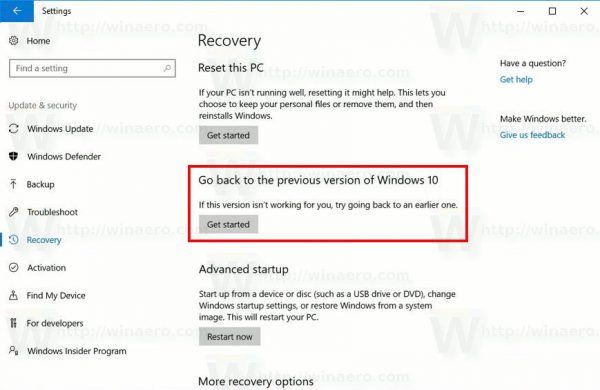 Μετά από μερικά δευτερόλεπτα, θα σας ζητηθεί να συμπληρώσετε τον λόγο για τον οποίο καταργείτε την κυκλοφορία. Μπορείτε να επιλέξετε έναν από τους ακόλουθους λόγους:
Μετά από μερικά δευτερόλεπτα, θα σας ζητηθεί να συμπληρώσετε τον λόγο για τον οποίο καταργείτε την κυκλοφορία. Μπορείτε να επιλέξετε έναν από τους ακόλουθους λόγους:
- Οι εφαρμογές ή οι συσκευές μου δεν λειτουργούν σε αυτήν την έκδοση
- Οι παλαιότερες κατασκευές φαινόταν ευκολότερη στη χρήση
- Οι προηγούμενες κατασκευές φαινόταν πιο γρήγορες
- Οι προηγούμενες κατασκευές φαινόταν πιο αξιόπιστες
- Για άλλο λόγο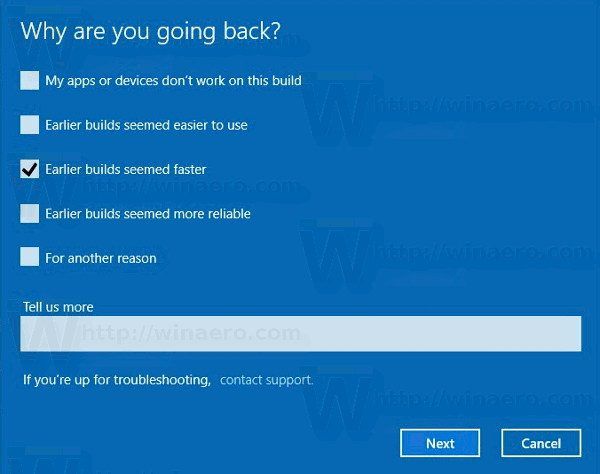
- Στη συνέχεια, θα σας ζητηθεί να ελέγξετε για τις πιο πρόσφατες ενημερώσεις και να δείτε εάν το πρόβλημά σας μπορεί να επιλυθεί.
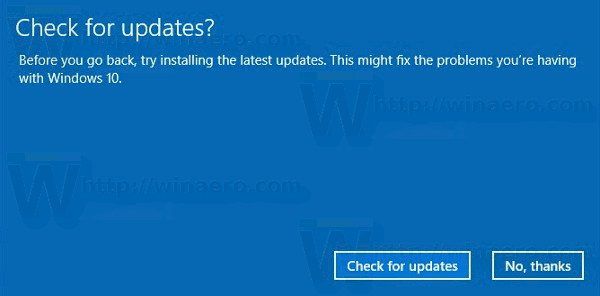
- Μετά από αυτό, τα Windows 10 θα σας υπενθυμίσουν ότι πρέπει να γνωρίζετε τον κωδικό πρόσβασης του λογαριασμού χρήστη στο προηγουμένως εγκατεστημένο λειτουργικό σύστημα.
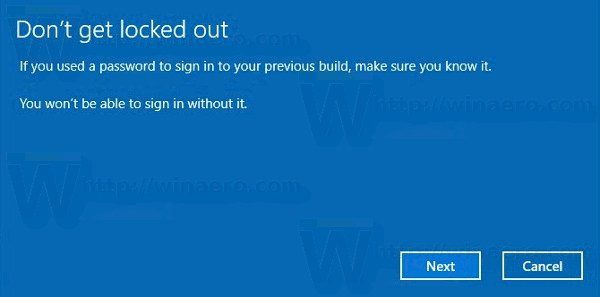
- Η τελευταία ερώτηση λέει 'Ευχαριστώ που δοκιμάσατε αυτό το build'. Εκεί πρέπει να κάνετε κλικ στο κουμπί 'Επιστροφή στην προηγούμενη κατασκευή'. Τα Windows 10 θα απεγκαταστήσουν την τρέχουσα έκδοση και θα επιστρέψουν στην προηγούμενη έκδοση των Windows. Αυτή η διαδικασία θα διαρκέσει λίγο χρόνο, όπως και η εγκατάσταση μιας νέας έκδοσης.
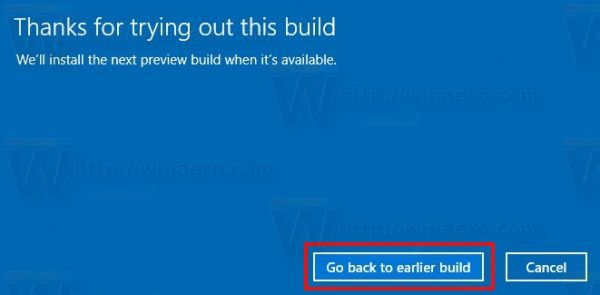
Αυτό είναι.

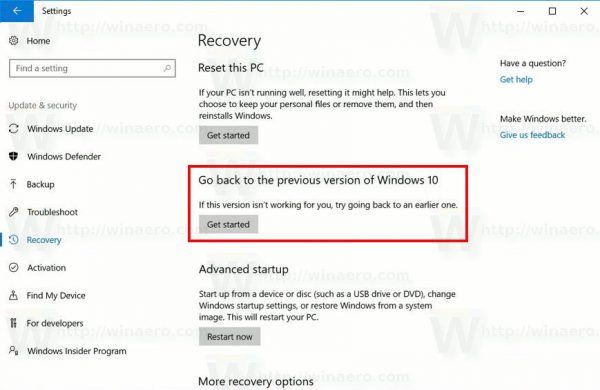 Μετά από μερικά δευτερόλεπτα, θα σας ζητηθεί να συμπληρώσετε τον λόγο για τον οποίο καταργείτε την κυκλοφορία. Μπορείτε να επιλέξετε έναν από τους ακόλουθους λόγους:
Μετά από μερικά δευτερόλεπτα, θα σας ζητηθεί να συμπληρώσετε τον λόγο για τον οποίο καταργείτε την κυκλοφορία. Μπορείτε να επιλέξετε έναν από τους ακόλουθους λόγους: